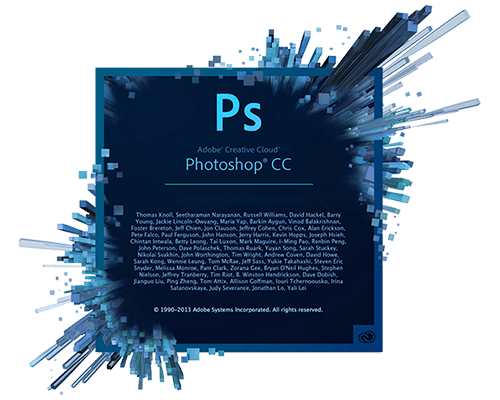
Photoshop CCを勉強中の@dearwalker_yuyaです。
昨年よりAdobe CC(アドビ クリエイティブクラウドを使い始めました!
今でWebデザインにはCCのFireworksを使用していましたが、
残念がらFireworksのアップデートを行わないとの発表があったのでPhotoshopを改めて勉強し始めました。
今回はPhotoshopで壁紙なんかに使えるパターンを追加する方法をご紹介します。
Photoshop CSじゃなくてCC?
そうなんですよね!
昨年まではCS6のパッケージ版とCC版と分かれていたのですが、
今後はCC版へ統一するということでPhotoshopもCSシリーズからCCへとアップデートがありました。
早速僕もアップデートして使用しています。
Photoshop CCの使用感はこちらが参考になります。
・Adobe Photoshop CCファーストインプレッション | Stocker.jp /
※今回はPhotoshop CCを使用として進めます※
〜.pat の素材をダウンロード
まず、「Photoshop パターン」などでググってみましょう。
すると色々と出てきます。
今回は、
・【Photoshop パターン】シームレスでフリーなパターン素材まとめ - NAVER まとめ
すでに無料な素材がまとめられているので、リンク先よりダウンロードしましょう!(英語サイト多しですが、とりあえずDownloadを見つけりゃなんとかなります!)
圧縮されてるファイルを解凍しよう!
zipファイル(圧縮されているファイル)がダウンロードされますのでクリックなどして解凍しましょう!
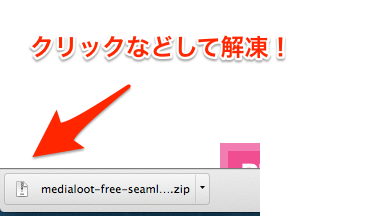
解凍したらば分かりやすいようにデスクトップへ持ってきます。
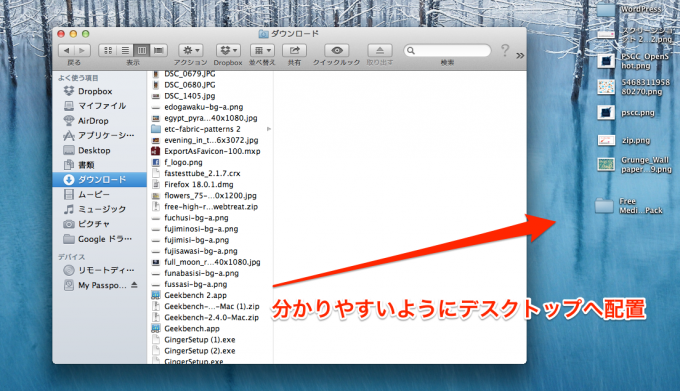
Photoshopにパターンを追加!
あとは簡単です!
Photoshopを開き、
【編集】 → 【プリセット】 → 【プリセットマネージャー】を選択します。
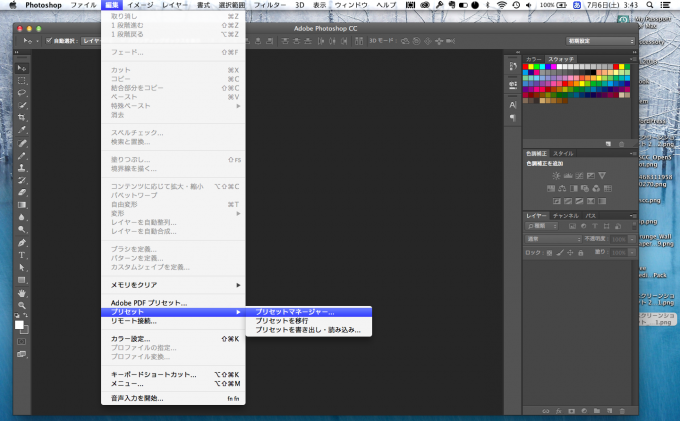
そして、プリセットマネージャーを【パターン】へ変更し、【読み込み】を選択します。
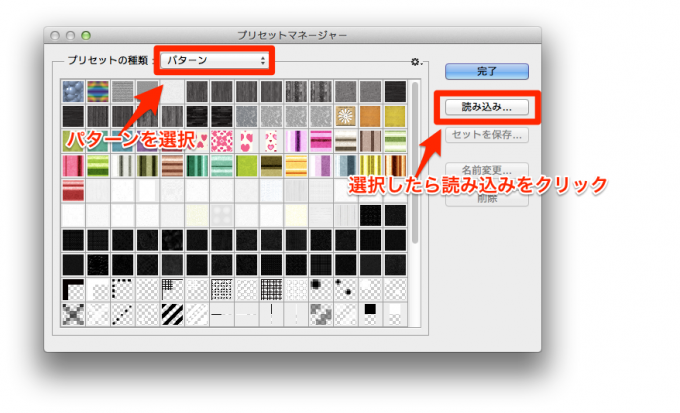
デスクトップへ配置したフォルダより【〜.pat】の拡張子のファイルを選択します。
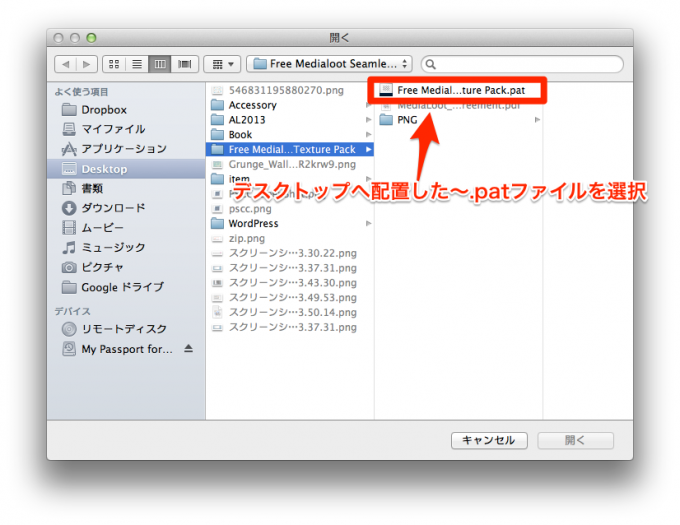
すると無事追加されているのが分かるかと思います!
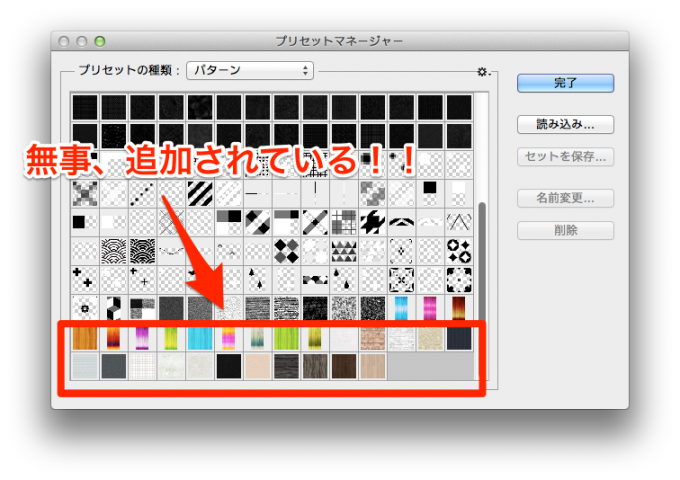
まとめ・Photoshopは楽しい!
正直、僕は今まで簡単な画像編集程度にしかPhotoshopを使用していませんでした。
そして苦手意識ありまくりでした。。
Fireworksのアップデート終了に伴い、Photoshopを勉強する必要があるなと思い少しずつ勉強しています。
今回のようにパターンが簡単に追加出来、表現の幅が広がると分かると、
とても敷居が低くなったように思いました。
初心者だからこそ「今さら聞けない」系を覚えるたびに記事にしていきたいと思うので是非、今後もお楽しみに!!
